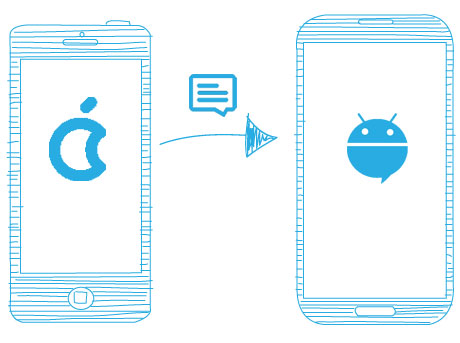
El mundo de los mensajes instantáneos ha evolucionado significativamente, con plataformas como iMessage que establecen el estándar para la comunicación perfecta y rica en características. Pero, ¿qué sucede cuando te encuentras en el lado de Android de la división del teléfono inteligente? Las preguntas a menudo surgen: «¿Android tiene iMessage?» y «¿Es posible disfrutar de las ventajas de iMessage en Android ¿Para respaldar el iMessage?
Francamente, la respuesta es intrigante y liberadora. De hecho, hay formas de llevar la magia del iMessage a su dispositivo Android. Y en este tutorial, lo ayudaremos sin la carga de las molestias técnicas.
Parte 1: ¿Puedes usar/obtener iMessage en Android?
De hecho, se puede lograr utilizar iMessage en un dispositivo Android. Existen varias aplicaciones de terceros para facilitar esto. Una de esas solución es la utilización de AirMessage, una aplicación que permite a los usuarios de Android vincularse a una computadora Mac establecida, otorgándoles acceso a su cuenta de iMessage. Otra alternativa es la aplicación Beeper, que extiende la accesibilidad de iMessage a los usuarios de Android, Windows y Linux, que abarca varias aplicaciones de mensajería. Para explorar herramientas adicionales y obtener una guía completa, siga leyendo.
Parte 2: Cómo obtener iMessage en Android con Beeper
Beeper es una aplicación gratuita que consolida mensajes de varias plataformas como Facebook Messenger, Signal, LinkedIn, Twitter DMS y Slack. En la actualidad, esta aplicación opera solo por invitación, pero tiene la opción de registrarse en la lista de espera en el sitio web de Beeperer. Tenga en cuenta que primero debe descargar la versión de escritorio antes de poder acceder a la aplicación móvil.
¿Cómo obtener mensajes de iPhone en Android usando Beeper?
- Obtenga la aplicación Beeper para su Mac del sitio web.
- Regístrese para obtener una cuenta de Beeper utilizando el correo electrónico que usó para la lista de espera.
- Confirme su nombre, correo electrónico y nombre de usuario según las instrucciones en pantalla.
- Mantenga una copia del «Código de recuperación» en un lugar seguro en caso de que necesite recuperar su cuenta de BeePer.
- En la pantalla principal de selección de aplicaciones de chat, elija «iMessage». Si es necesario, seleccione más redes de chat.
- Asegúrese de que se seleccione iMessage, haga clic en «Inicio» e ingrese sus credenciales de ID de Apple antes de hacer clic en «Continuar».
- Si tiene habilitado 2FA, ingrese el código de verificación y haga clic en «Continuar».
- Habilite «Reenvío de mensajes de texto» en su iPhone, reenviando al dispositivo llamado «Beeper (Mac)» en la configuración del iPhone. (¿Cómo reenviar mensajes de texto en Android?)
- Haga clic en «Continuar» y asegúrese de que el reenvío de mensajes de texto esté habilitado en la aplicación Beeper de escritorio.
- Instale Beeper desde Google Play en Android y abre BeePer. Luego, ingrese el correo electrónico de su cuenta.
- Ingrese el código de verificación enviado a su correo electrónico en la aplicación Android y verifique con la versión de escritorio de Beeperer para acceder a sus chats.
- Una vez verificado, comenzará a recibir un nuevo iMessage en su dispositivo Android.
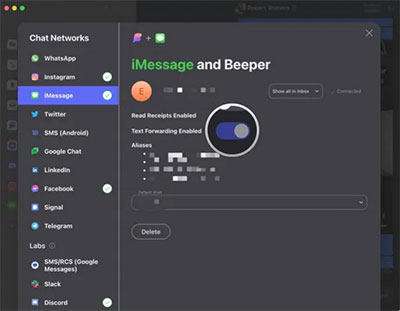
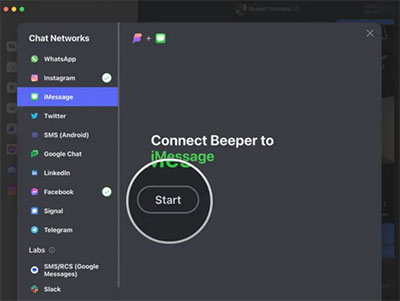
Parte 3: Cómo recibir iMessage en Android a través de AirMessage
¿Podemos enviar iMessage desde los teléfonos Android o obtener la información sobre ellos? (¿Por qué no se envía mi mensaje en mi Android?) Sí, puede configurar una Mac para comenzar a través de iMessage en Android. Esta herramienta permite a los usuarios enviar y recibir iMessages configurando un servidor de aire en macOS e instalando la aplicación en Android.
¿Cómo obtener y usar iMessage en Android con AirMessage?
- Descargue e instale el servidor AirMessage para macOS en su Mac.
- Inicie el «Servidor de AirMessage», seleccione «Conecte una cuenta (recomendado)» e inicie sesión con su cuenta de Google.
- En su Mac, vaya a «Preferencias del sistema»> «Seguridad y privacidad»> «Privacidad»> «Automatización».
- Bloquee la configuración y habilite «Mensajes para AirMessage».
- Regrese a la «privacidad», seleccione «Acceso completo al disco», bloquee la configuración y habilite «AirMessage».
- Instale la aplicación AirMessage en su dispositivo Android.
- Inicie sesión con la misma cuenta de Google y toque el icono «CHAT».
- Ingrese los números de teléfono de los destinatarios de iMessage.
- Cuando se le solicite, toque «Permitir» confirmar la integración entre su teléfono Android y Mac.
- Ahora debería poder enviar y recibir iMessages en su teléfono Android.
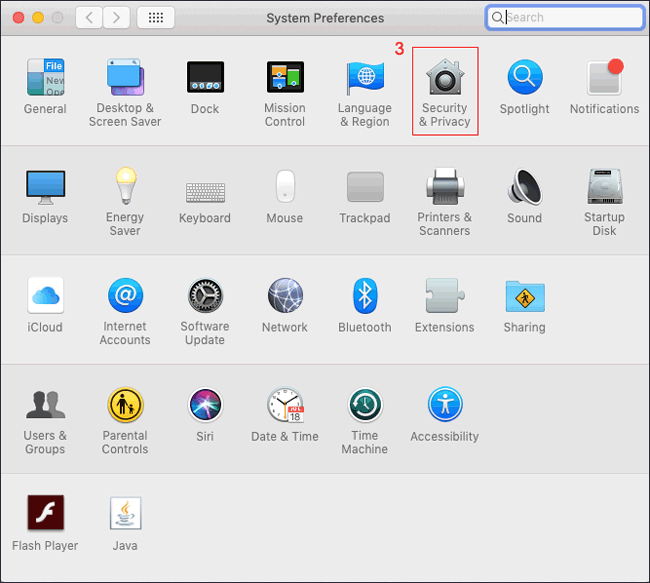
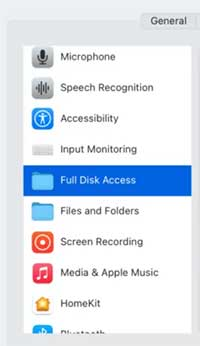
También podría estar interesado en:
Parte 4: Cómo obtener mensajes de iPhone en Android usando Wemessage
Como una solución innovadora que cierra la brecha entre el ecosistema de iMessage de Apple y Android, Wemessage le permite disfrutar de los beneficios del iMessage, incluida la mensajería de texto. También enriquece las experiencias de chat grupales típicamente exclusivas de los dispositivos iOS. En resumen, es una gran opción para aquellos que desean mantenerse conectados con sus compañeros de uso de iOS mientras usan un dispositivo Android.
¿Cómo obtener iMessages en Android con Wemessage?
- Para empezar, asegúrese de tener Java instalado en su Mac abriendo terminal y escribiendo «Java».
- Luego, descargue el programa Wemessage.
- En la carpeta Wemessage, ejecute «Run.command». Si encuentra un error sobre un desarrollador no identificado, ábralo a través de «Logotipo de Apple»> «Preferencias del sistema»> «Seguridad y privacidad»> «General».
- Habilite las características de «accesibilidad» yendo a «Preferencias del sistema»> «Seguridad y privacidad»> «Privacidad»> «Accesibilidad».
- Desbloquee la configuración con su contraseña, haga clic en «+» y navegue a «Terminal» para abrirla.
- Ingrese su dirección de correo electrónico de iMessage e ingrese la contraseña para el dispositivo.
- En su dispositivo Android, instale la aplicación Wemessage desde Google Play.
- Inicie Wemessage en Android, otorgue permiso para acceder a la configuración y establecerlo como la aplicación SMS predeterminada.
- Ingrese la dirección IP de su Mac en la aplicación para establecer la comunicación.
- Proporcione su dirección de correo electrónico de iMessage y la contraseña que configuró anteriormente.
- Cuando se realiza la configuración, ahora debe usar iMessage en Android.
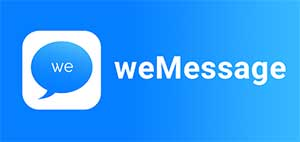
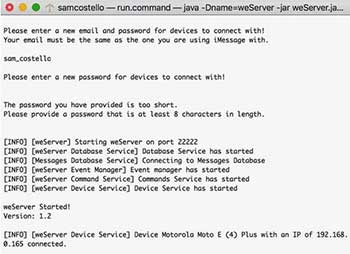
Extra: Cómo enviar iMessage a Android desde iPhone
Además de enviar o recibir iMessages en Android, algunas personas también pueden desear transferir sus mensajes existentes de iPhones a sus dispositivos Android. En tales casos, recomendamos encarecidamente el uso de la transferencia de Mobilekin para Mobile (WIN y Mac) para cumplir con sus requisitos. Este software le permite migrar mensajes sin esfuerzo y directamente junto con otros tipos de datos sin limitaciones. Disfruta de una sólida reputación entre los usuarios móviles por su transferencia sin errores y la garantía de preservar la integridad de los datos.
Características principales de la transferencia de Mobilekin para dispositivos móviles:
- Transfiera sin problemas iMessage existente a Android desde iPhone.
- Comparta archivos de iPhone a Android, Android a iPhone, iPhone a iPhone y Android a Android.
- Trabaje para archivos como mensajes, contactos, registros de llamadas, fotos, videos, música, notas, calendarios y más.
- Fácil de usar, sin errores, transferencia rápida y prueba gratuita.
- Compatible con casi todos los dispositivos iOS/Android/Windows/MacOS, incluidos Samsung, Motorola, Google, HTC, Sony, Oppo, Huawei, LG, Xiaomi y todos los modelos de iPhone, incluso la última serie de iPhone 15, así como iPad, iPod Touch, entre otros.
- Valora tu privacidad.
![]()
![]()
Obtenga este programa de forma gratuita y cumpla con las pautas fáciles para saber cómo enviar iMessages desde iPhone a Android con facilidad:
Learn more: ¿Cómo hacer una captura de pantalla en teléfonos Xiaomi? 6 métodos poco conocidos
- Inicie el programa instalado en su computadora.
- Asegúrese de que ambos teléfonos estén conectados a la computadora a través de USB.
- El programa reconocerá de inmediato ambos dispositivos.
- Una vez detectado, encontrará su interfaz principal.
- Asegúrese de que su iPhone esté designado como el teléfono fuente y el dispositivo Android como el destino. Si no, rectifíquelo seleccionando la opción «Flip».
- A continuación, seleccione «Mensajes de texto» de la lista de categorías de datos.
- Presione el botón «Iniciar copia» para enviar iMessage desde iPhone a Android.
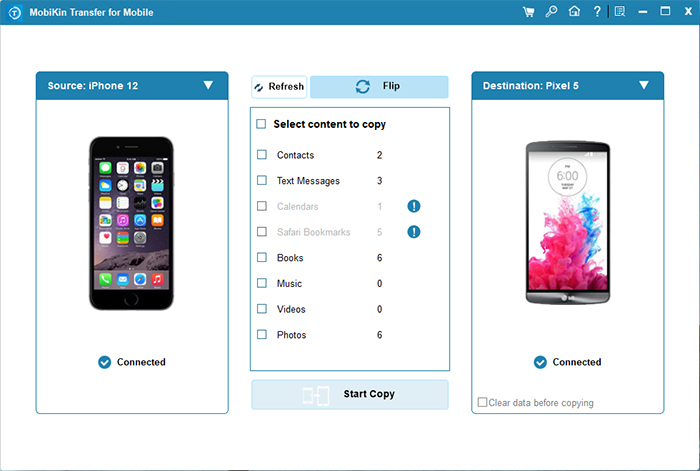
Preguntas frecuentes sobre iMessage en Android
P1: ¿Por qué Apple no lanzó iMessage para Android?
Apple no ha lanzado iMessage para Android principalmente debido a razones estratégicas y control del ecosistema. iMessage mantiene a los usuarios dentro del iOS, haciendo que sus productos sean más atractivos. Al mantenerlo exclusivo de los iDevices, la compañía puede ofrecer una experiencia de mensajería cohesiva que alienta a sus operadores a seguir con sus productos.
P2: ¿Podemos usar iMessage en Android sin una Mac?
Eso depende. Aunque hay algunas aplicaciones y soluciones de terceros que afirman habilitar iMessage en dispositivos Android, estos métodos pueden no ser confiables, seguros o autorizados oficialmente.
P3: ¿Puede un teléfono Android unirse a un chat de grupo iMessage?
No, los teléfonos Android no pueden unirse a un chat de grupo iMessage. Los chats del grupo iMessage son exclusivos del ecosistema de Apple y están diseñados para funcionar solo con dispositivos Apple como iPhones, iPads y Mac.
En una palabra
En esta publicación, lo hemos guiado a través de tres vías para obtener o usar iMessage en Android. Aquí, es esencial tener en cuenta que estos enfoques no están respaldados ni apoyados oficialmente por Apple. Cada uno de ellos implica intrincados procesos de configuración y configuración, y su efectividad puede diferir. Por lo tanto, antes de proceder, es aconsejable realizar investigaciones exhaustivas y evaluar cuidadosamente los requisitos y limitaciones particulares asociados con cada solución.
